opin taannoin uuden sanan: macron. Mikä on macron? Se on viiva tai viiva sanan tai kirjaimen päällä, jollaisia käytetään osoittamaan keskiarvoa matemaattisissa yhtälöissä.
ja miksi opin tämän sanan? Koska Stephanie, yksi kirjoittajistani, halusi rivin pääkaupunkinsa D: n päälle. Hän voisi saada rivin käyttämällä Microsoft Word yhtälöeditori, mutta koska hän oli määritellä, mitä D kanssa ylipalkin/yliviivalla/ylisuuren tarkoitti, hän halusi lisätä sen termien luetteloon liian. Se ei kuitenkaan kopioisi kunnolla. Joten hän kysyi minulta.
yhtälöt ovat yksi harvoista Wordissa olevista osa-alueista, joihin en ole koskaan puuttunut, joten kuten kerroin Stephille, se kaikki oli minulle uusi kokemus. Vahvistin, että D: n kopioiminen ylipalkin kanssa oli ongelmallista, kun käytin yhtälöeditoria, joten ajattelin, että täytyy olla toinen tapa saada viiva kirjaimen päälle. Ja on. Itse asiassa, on olemassa useita tapoja ja valitsemasi menetelmän pitäisi olla se, joka antaa sinulle tuloksen etsit, ottaen huomioon olosuhteet (esim. sinun täytyy kopioida yhdestä asiakirjasta toiseen? onko menetelmä helppo käyttää / muistaa? pitääkö näitä luoda paljon? onko fontti tärkeä?).
googlasin ongelman ja hieman metsästettyäni ympärilläni löysin joitakin suuria resursseja (lueteltu tämän postauksen lopussa), ja huomasin, että kirjeen yläpuolisen rivin nimi on ”macron”. Aseistettu sillä tiedolla, Takaisin Googleen, jossa sain tietää lisää tästä pedosta.
Huomaa: Joissakin kirjaimissa on jo Macronin sisäänrakennettuna. Tarkista Windowsin merkistö (Start > Kaikki ohjelmat > Accessories > System Tools > merkistö Vistassa) tai käytä ohjelmaa, kuten BabelMap, nähdäksesi, onko olemassa merkkiä, jota voit käyttää — jos on, Käytä sitä, koska se on nopein ja yksinkertaisin tapa. Jos kirjeessäsi ei ole olemassa olevaa merkkiä (D: llä ei ole), sinun on luotava se itse, mistä tämän artikkelin loppuosassa on kyse.
alla olevat menetelmät näyttävät, miten Macronilla luodaan oma kirjain (käytän esimerkkinä D: tä). Olen käyttänyt näissä ohjeissa sanaa 2007, mutta Word 2003 ja sen myöhemmät versiot ovat suurimmaksi osaksi samanlaisia.
- kaikkien aikojen helpoin metodi!
- menetelmä 1: Käytä Word-Yhtälöeditoria
- vaihtoehto 1: Käytä sisäänrakennettua aksenttimerkkiä
- Vaihtoehto 2: Luo oma
- Menetelmä 2: Käytä Word-Yhtälökenttää, jossa on Kytkimet
- vaihtoehto 1: käyttämällä sisäänrakennettuja kenttäkoodeja ja kytkimiä
- Vaihtoehto 2: käyttämällä sisäänrakennettuja kenttäkoodeja ja Yhtälöeditoria
- vaihtoehto 3: Luo oma kenttä
- Menetelmä 3: Luo kirjaimen ympärille laatikko, joka näyttää vain ylimmän reunan
- metodi 4: huijaa!
- Katso myös:
kaikkien aikojen helpoin metodi!
syyskuu 2018: tätä viestiä kommentoinut Anik8G kertoi ratkaisustaan ja se on superhelppo. Voit luultavasti sivuuttaa kaikki muut ratkaisut ja käyttää hänen. Hänellä on lyhyt YouTube-video, jossa hän kuvailee tekemisiään: https://www.youtube.com/watch?v=3_h7ukThU_4, mutta todennäköisesti tarvitset hieman enemmän tietoa, jotta se toimisi.
hänen ratkaisussaan käytetään sisäänrakennettua Math AutoCorrect-ominaisuutta, joka on otettava käyttöön, jos se ei ole jo päällä. Se on tiedostolla > Options > oikoluku. Napsauta Automaattinen korjausasetukset-painiketta, valitse sitten matematiikka Automaattinen korjaus-välilehti ja valitse kaksi valintaruutua.
Katso korvaa ja luetteloita, ja kirjoita korvaava merkkijono, jonka haluat lisätä kirjaimen päälle (tässä esimerkissä tarvitsin \bar). Napsauta OK ja palaa asiakirjaasi. Kirjoita nyt kirjeesi, jota seuraa välittömästi korvaava merkkijono ja sitten välilyönti. Esimerkiksi kirjoitin D\bar<välilyönti> ja se lisäsi automaattisesti palkin kirjaimen päälle. Loistavaa!
menetelmä 1: Käytä Word-Yhtälöeditoria
vaihtoehto 1: Käytä sisäänrakennettua aksenttimerkkiä
- Siirry Insert-välilehteen > Symboliryhmä (äärioikealla) ja valitse sitten yhtälö.
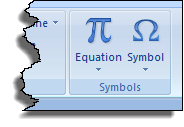
- valitse Lisää uusi yhtälö luettelon alalaidasta.

Tämä avaa yhtälön Työkalut > Design-välilehden ja laittaa Tyyppiyhtälön tähän ruutuun asiakirjaasi.
- valitse korostus Design-välilehdellä > Structures group.
- Selaa Boxed Formulat-osion ohi yli-ja Alapalkit-osioon.
- Napsauta Ylipalkin kuvaketta.

näet dokumentissasi jotain tällaista:
- klikkaa rikottua ruutua, kirjoita sitten D.
- Napsauta yhtälöruutua piilottaaksesi sen; voit näyttää sen uudelleen klikkaamalla D: tä Macronin kanssa.
hahmosi näyttää tältä:
![]()
Vaihtoehto 2: Luo oma
- Siirry Insert-välilehteen > Symboliryhmä (äärioikealla), valitse sitten yhtälö.
- valitse Lisää uusi yhtälö luettelon alalaidasta. Tämä avaa yhtälön Työkalut > Design-välilehden ja tuo Tyyppiyhtälön tähän ruutuun asiakirjaasi.
- Kirjoita yhtälöruutuun D, valitse sitten se.
- valitse korostus Design-välilehdellä > Structures group.
- Napsauta palkin kuvaketta.

näet jotain tällaista:
- klikkaa rikottua ruutua, kirjoita sitten D.
- Napsauta pois yhtälöruudusta piilottaaksesi sen; voit näyttää sen uudelleen klikkaamalla D: tä Macronin kanssa.
hahmosi näyttää tältä:
![]()
huomaa, että tällä vaihtoehdolla luotu macron on hieman kapeampi kuin sisäänrakennetulla aksentilla luotu (yllä), ja on lähempänä kirjaimen yläreunaa.
edut:
- nopea ja helppo
- saat oikein Muotoillun Macronin kirjaimen yli
haitat:
- et ehkä pysty vaihtamaan kirjasinta (en pystynyt muuttamaan sitä Cambria-matematiikasta)
- jos kopioit tämän yhtälön Word-dokumentista toiseen, sinun täytyy muistaa valita Keep Source-muotoilu heti kun liität sen, muuten kirjainta ja sen Macronia käsitellään kahtena erillisenä merkkinä.
Menetelmä 2: Käytä Word-Yhtälökenttää, jossa on Kytkimet
käyttääksesi tätä menetelmää, sinun täytyy tietää merkistökoodi luodaksesi Macronin. Jos sinulla on numeronäppäimistö, se on Alt + 0175; jos sinulla on näppäimistö ilman numeronäppäimistöä, se on 00af (ne ovat nollia), jota seuraa välittömästi Alt+x. testaa ensin nämä näppäinyhdistelmät asiakirjassasi varmistaaksesi, että voit luoda Macronin onnistuneesti näppäimistöllä.
vaihtoehto 1: käyttämällä sisäänrakennettuja kenttäkoodeja ja kytkimiä
- Siirry Insert-välilehteen > Tekstiryhmä, valitse sitten Pikaosat. (Sana 2003: Lisää > kenttä)

- Valitse kenttä.
- Vieritä kenttien nimilistaa alaspäin ja valitse Eq.
- klikkaa Kenttäkoodeja.

- Valitse vaihtoehdot.

- valitse \O () – valitsin ja valitse sitten lisää kenttään.

- Kenttäkoodeissa: EQ-Ohjelaatikko, tyyppi D,<macron_code> sulkeiden välissä.
<macron_code> on aiemmin testaamasi näppäinyhdistelmä, joka näyttää toimiiko se — joko Alt+0175 numeronäppäimistöllä tai 00af, jota seuraa Alt+x. muista myös lisätä pilkku D: n ja Macronin väliin.
- Sulje kentän asetukset-valintaikkuna napsauttamalla OK.
- Sulje kenttä-valintaikkuna napsauttamalla uudelleen OK.
kirjeesi Macronin kanssa pitäisi näyttää tuolta alta (minulla on kentän varjostus päällä); muuta fonttia, jos et näe Macronia:
![]()
Vaihtoehto 2: käyttämällä sisäänrakennettuja kenttäkoodeja ja Yhtälöeditoria
- mene Inserttilehteen > tekstiryhmä ja valitse sitten pikaosat. (Sana 2003: Lisää > kenttä)
- Valitse kenttä.
- Vieritä kenttien nimilistaa alaspäin ja valitse Eq.
- valitse Yhtälöeditori.

- asiakirjaan lisätään tekstikenttä sekä kelluva Yhtälötyökalurivi.

- Napsauta Ylipalkin kuvaketta, sitten palkin kuvaketta.

- Kirjoita D-kirjain tekstiruutuun.

- Sulje Yhtälötyökalurivi ja napsauta sitten pois tekstiruudusta.
tällaista pitäisi nähdä:
![]()
vaihtoehto 3: Luo oma kenttä
- paina Ctrl+F9 lisätäksesi tyhjän kentän.

- klikkaa kenttää hiiren kakkospainikkeella ja valitse sitten Vaihtokenttäkoodit näyttääksesi tuloksen:

Type EQ <space>\O (D,<macron_code>) kentän kiharapäiden väliin.![]()
edut:
- nopea ja suhteellisen helppo
haitat:
- joissakin fonteissa, kuten Calibrissa (vartalo), ei näy Macronia. Jos et näe Macron yli kirjain, yritä muuttaa fontti-Arial, Times New Roman (TNR), Courier New all work; kuitenkin, TNR asettaa macron hyvin lähellä alkuun D, joten se vaikea lukea. Sinun täytyy kokeilla fontteja.
- pitää osata luoda Macron näppäimistön avulla.
- sinulla pitäisi olla perustiedot kenttäkoodeista ja kytkimistä.
Menetelmä 3: Luo kirjaimen ympärille laatikko, joka näyttää vain ylimmän reunan
- Siirry Insert-välilehteen > Tekstiryhmä, ja valitse sitten Pikaosat. (Sana 2003: Lisää > kenttä)
- Valitse kenttä.
- Vieritä kenttien nimilistaa alaspäin ja valitse Eq.
- klikkaa Kenttäkoodeja.
- Valitse Asetukset.
- valitse \X () – valitsin ja valitse sitten lisää kenttään.

- Kenttäkoodeissa: EQ-Ohjekenttä, Kirjoita d sulkeiden väliin.
- Kirjoita seuraavaksi X: n jälkeen välilyönti, jota seuraa \to (”yläviistoon”) ja sitten toinen välilyönti.

- Sulje kentän asetukset-valintaikkuna napsauttamalla OK.
- Sulje kenttä-valintaikkuna napsauttamalla uudelleen OK.
kirjeesi Macronin kanssa pitäisi näyttää tuolta alla; muuta fonttia, jos et näe Macronia:
![]()
edut:
- nopea ja suhteellisen helppo
haitat:
- kirjaimen perään päätyy suuri välilyönti, joten jos sen pitää olla osa sanaa, se näyttää oudolta
- saat kirjaimen päälle pidemmän viivan.
- sinulla pitäisi olla perustiedot kenttäkoodeista ja kytkimistä.
metodi 4: huijaa!
vakavasti. Joskus voimme liikaa asioita, ja jos se on kertaluonteinen ja sinulla on rajoitettu aika, käyttämällä kiertää voi olla paras vaihtoehto.
- joko luo grafiikka siitä, mitä haluat grafiikkaohjelmalla, tai ota kuvakaappaus koko yhtälöstä ja rajaa se näyttääksesi juuri sen, mitä haluat.
- lisää graafinen asiakirjaan.
edut:
- nopea ja helppo, jos osaat käyttää grafiikkaa ja/tai näytönkaappausohjelmistoa
- hyödyllinen, jos sinun tarvitsee tehdä vain muutama
haitat:
- ei voi muokata helposti, jos joudut muuttamaan graafisen kirjaimen — saatat joutua luomaan uuden graafisen tai kuvaruudun
Katso myös:
- https://wordribbon.tips.net/T004314_Overlining_Characters.html
- babelmap — 100 000+ Unicode-merkkiä: https://cybertext.wordpress.com/2009/08/14/all-100k-unicode-characters-and-more/
- Suzanne barnhillin erinomainen artikkeli ylisanojen luomisesta: http://wordfaqs.ssbarnhill.com/Overbar.htm (Suzanne is a Microsoft Word MVP)
- Wikipedia article on macrons: https://en.wikipedia.org/wiki/Macron_(diacritic)